SGギャラリー操作ガイド
フォト日記
フォト日記は最大5つの写真と本文で構成される写真付き日記です。
旅行記や観察日記、備忘録などに活用できます。
フォト日記の一覧表示
面上部のメニューバーの「フォト日記」ボタンをクリックすると、フォト日記の一覧「フォト日記」を表示します。ここではみんなが作成したフォト日記の閲覧ができます。
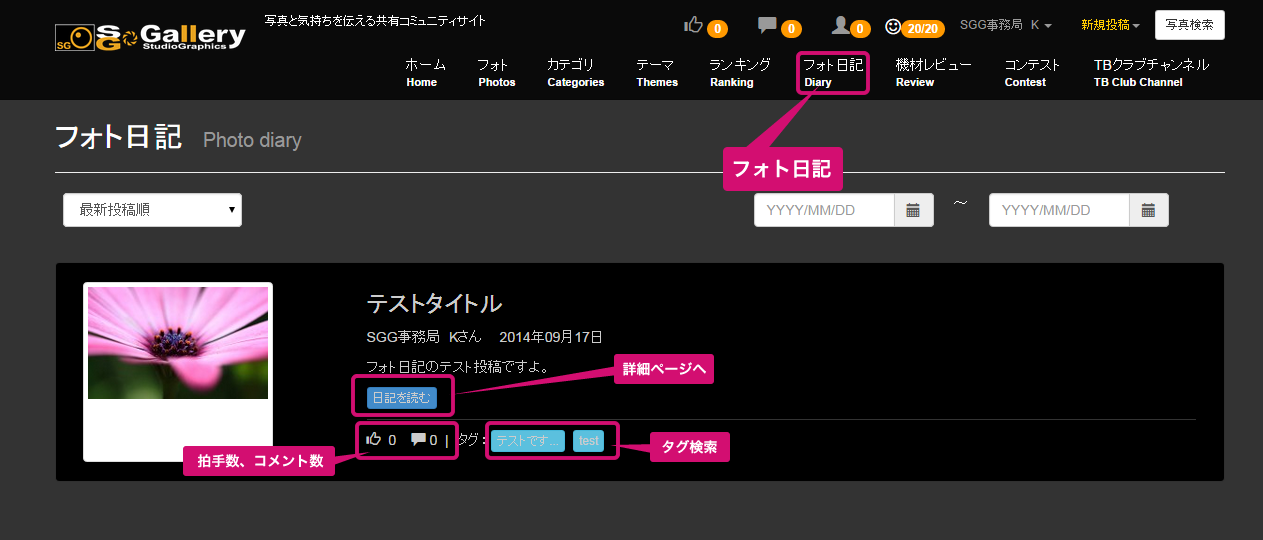
みんなが作成したフォト日記が一覧表示されていますので、
・表示順を変更
・日付での絞り込み
・タグによる絞り込み
を実施して、見たいフォト日記を探すことができます。
日記を読みたい場合はサムネイル(縮小画像)もしくは「日記を読む」をクリックするとそれぞれの日記の詳細ページに移動します。
・表示モード
フォト日記の一覧表示を「最新投稿順」と「ポイント順」(拍手ポイント順)から選択することができます。「最新投稿順」は最近に投稿されたフォト日記が上に一覧表示され、「ポイント順」を選択すると拍手ポイントを多くゲットしているフォト日記が上に表示されます。
・年月日の指定
表示したいフォト日記を投稿日(期間指定)で絞り込むことができます。日付欄をクリックするとカレンダーが表示されますので、期間指定の開始日と終了日を指定してください。日付欄に直接、数字を入力して指定することもできます。「更新」ボタンを押すと、指定した期間で絞り込んだ結果を一覧表示します。
・タグによる指定
表示したいフォト日記をタグで絞り込むことができます。タグとは、フォト日記投稿時に入力する「キーワード」が該当となります。投稿者が検索して欲しいキーワードを入力してある場合に表示され、クリックするとタグ(キーワード)と一致した記事が絞りこまれて表示されます。
日記の個別表示
フォト日記一覧でサムネイルもしくは「詳細を見る」をクリックするとフォト日記の詳細ページ(個別ページ)へ移動します。
日記に掲載されている内容は、写真と文章のセットが最大5つによってレイアウトされます。
どの写真もクリックすることでフォト個別ページを表示し、拡大して閲覧することができます。
また、日記の本文やサブ写真に入力された「ひとことコメント」を読むこともできます。フォト日記が気に入ったら、日記に対して拍手ポイントをあげることができます。(拍手ポイントは一日5ポイントまで)
フォト日記に対してコメントを入力することができます。
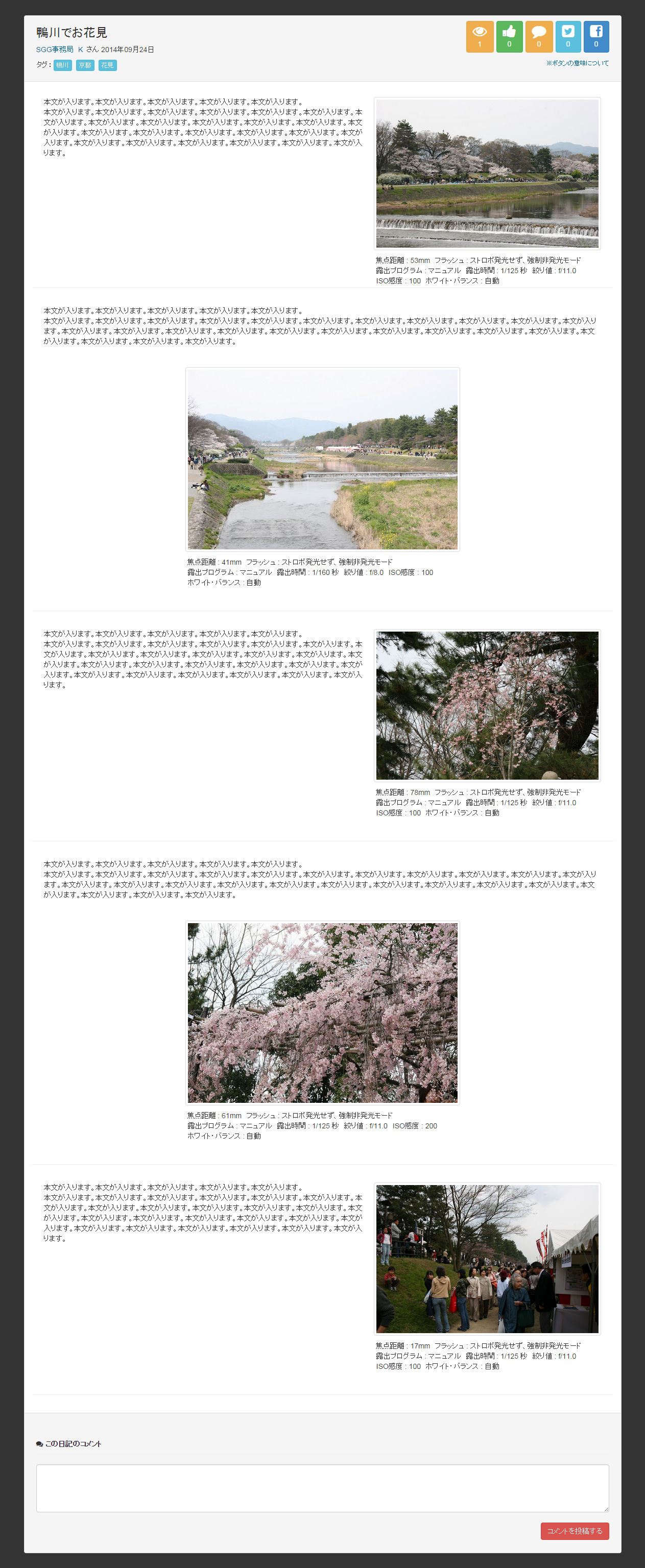
フォト日記の作成
ログインした際に画面右上に表示される「新規投稿」欄の「フォト日記を書く」をクリックします。
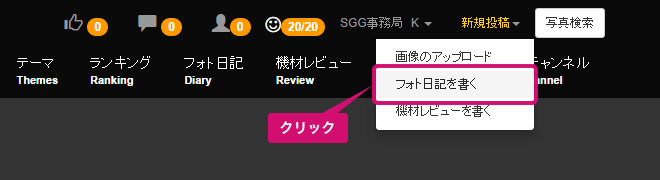
フォト日記には写真と本文を組み合わせたブロックを最大5つまで掲載することができます。
また、5つのブロックの画像を左寄せ、右寄せ、中央寄せの3パターンレイアウトすることもできます。
日記のタイトルと、タグ、日付を入力します。
日付は入力エリアをクリックするとカレンダーが表示されるので該当日を選択しますと自動的に日付が入力されます。
5つのブロックを作成していきます。文章を入力し、写真をアップします。
写真を投稿するには「ファイルアップロード」から写真を選択してアップします。
また、レイアウトを3パターンの中から選択します。
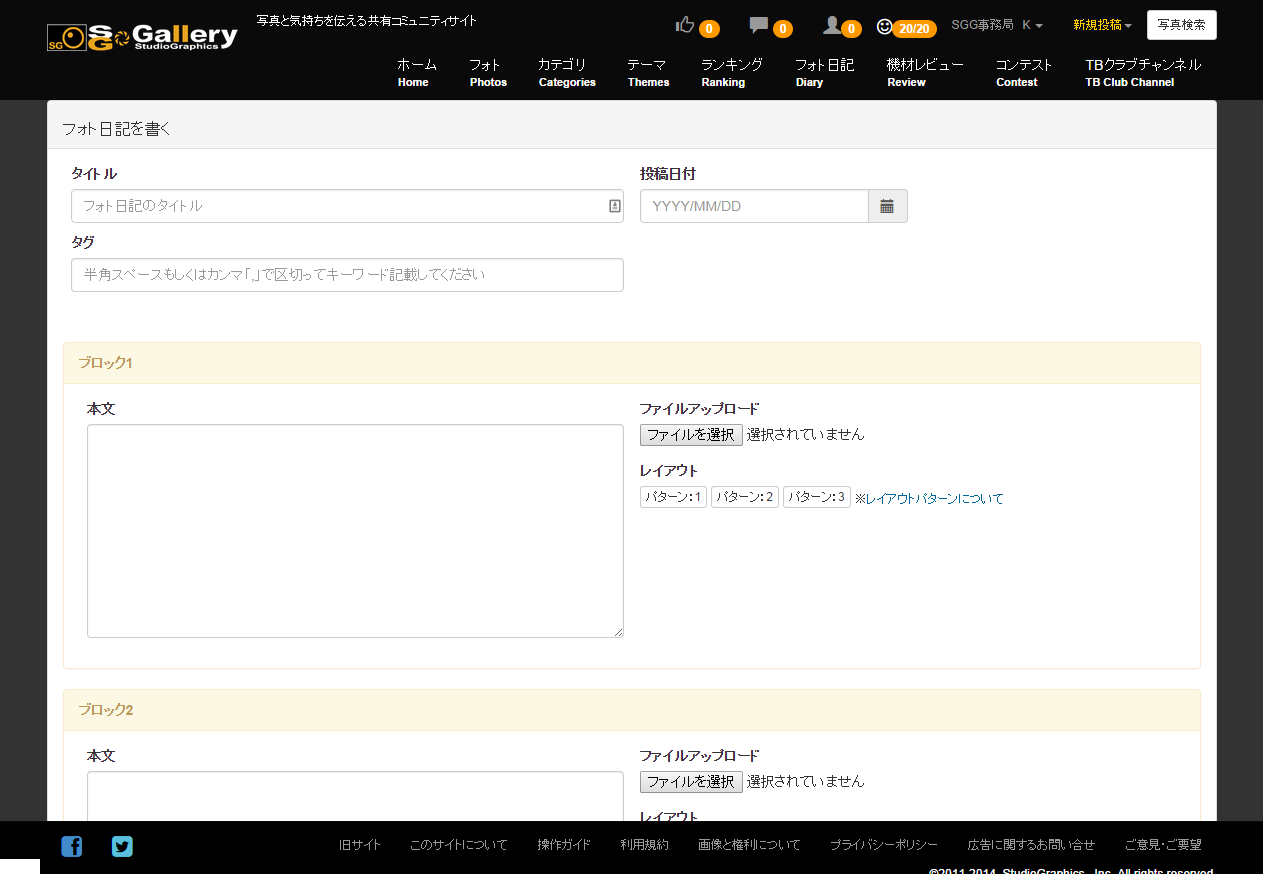
作成したフォト日記の編集
既に作成済みのフォト日記の内容を編集する場合は以下の方法で操作します。
ログインした際に画面右に表示されるマイメニュー(ユーザー名)欄の「フォト日記」をクリックします。
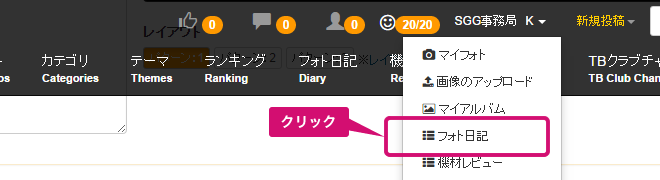
ご自身で投稿したフォト日記の一覧ページに移動します。
変更したいフォト日記欄の「編集する」ボタンをクリックするとフォト日記の編集画面が表示され、内容の変更ができます。

